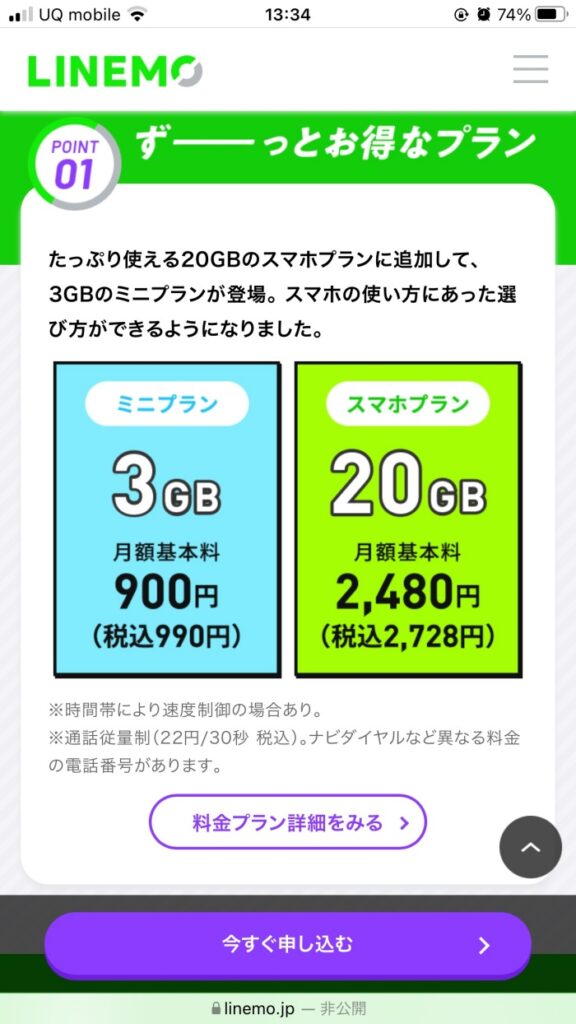ネム
ネム
どうもネムです。
今回はLINEMOのeSIMをMNP(今使っている電話番号をそのまま使う)で申し込みしてみたのでその様子を画像付きで紹介していきたいと思います。
乗り換えの参考になれば幸いです。
ちなみにボクは写真を撮りながらやっても23分くらいで申し込みが完了しました。
eSIMだったこともあり、乗り換えも当日に完了(申し込みが完了して2時間もしないでLINEMOに登録完了の連絡が来ました)、その日からLINEMOを使えるようになったので驚きました。
ジャンプできる目次
LINEMOのeSIMを申し込み手順
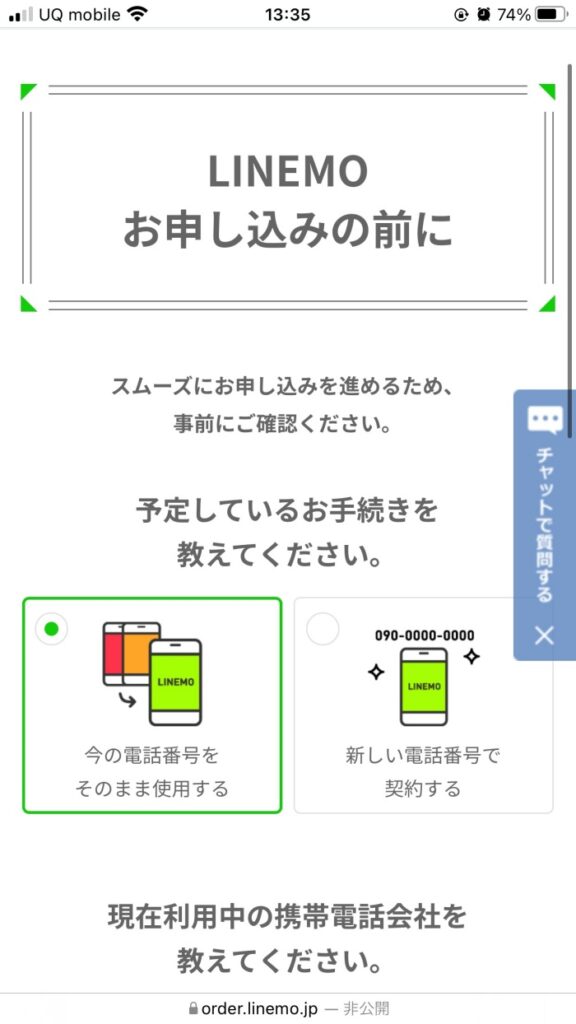

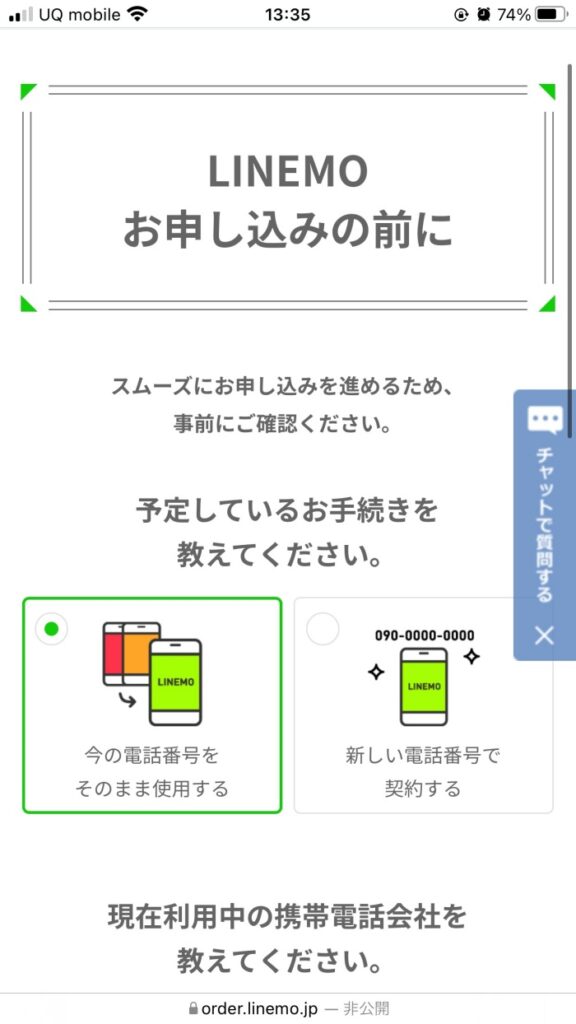
今の電話番号をそのまま使うのか(MNP)、それとも新しい電話番号を契約するのか(新規契約)を選択します。
今回ボクは、これまでの電話番号をそのまま使う(MNP)手順で契約します。
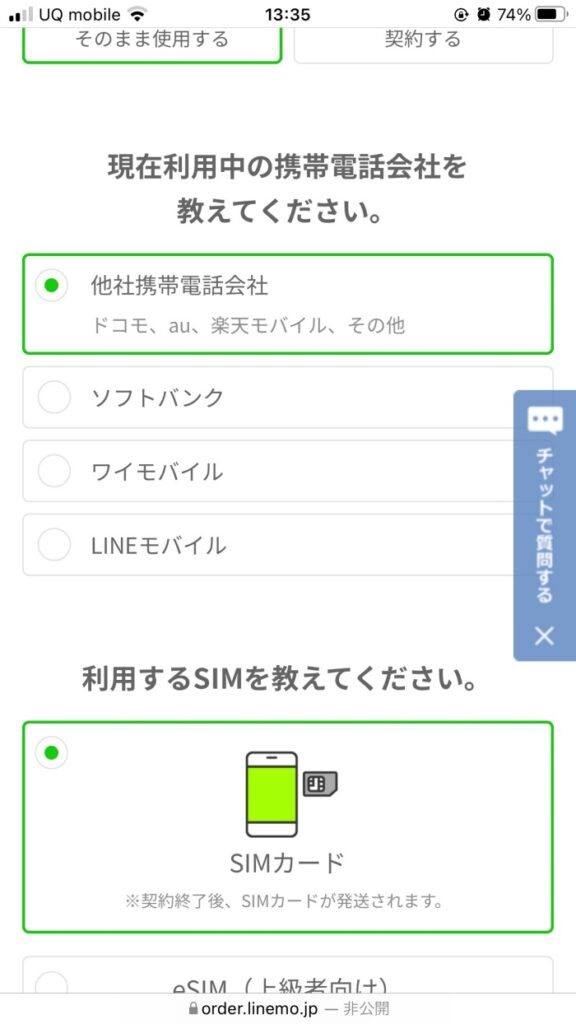

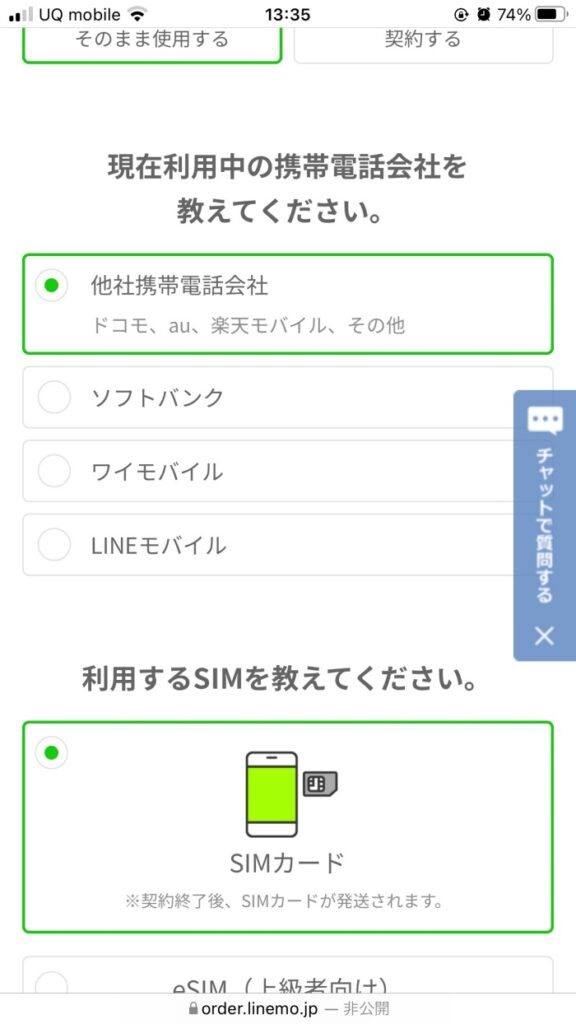
利用中の会社や利用する予定のSIMを選択します。
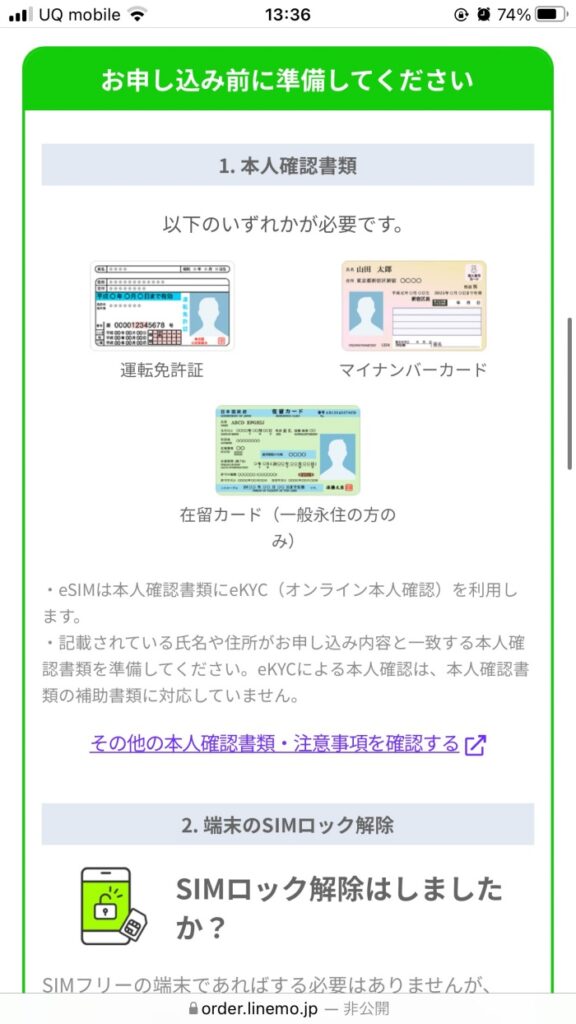

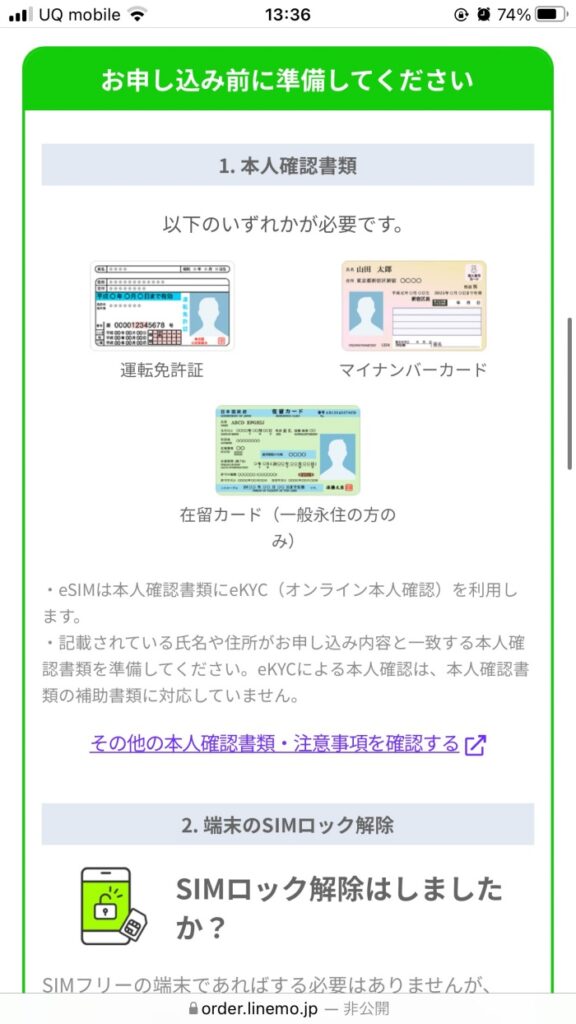
申し込みをするにあたって準備する必要があるものなどを教えてくれます。
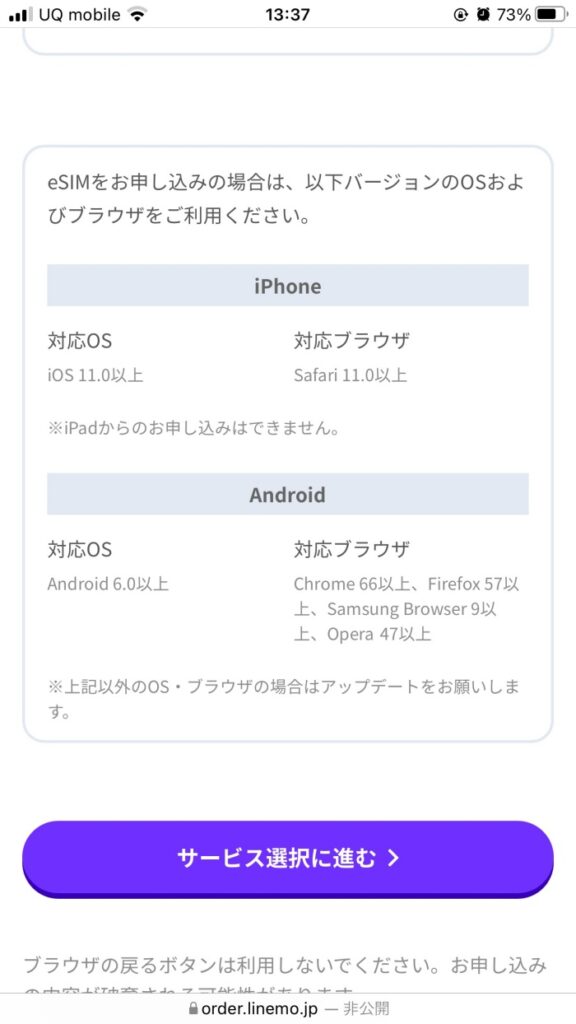

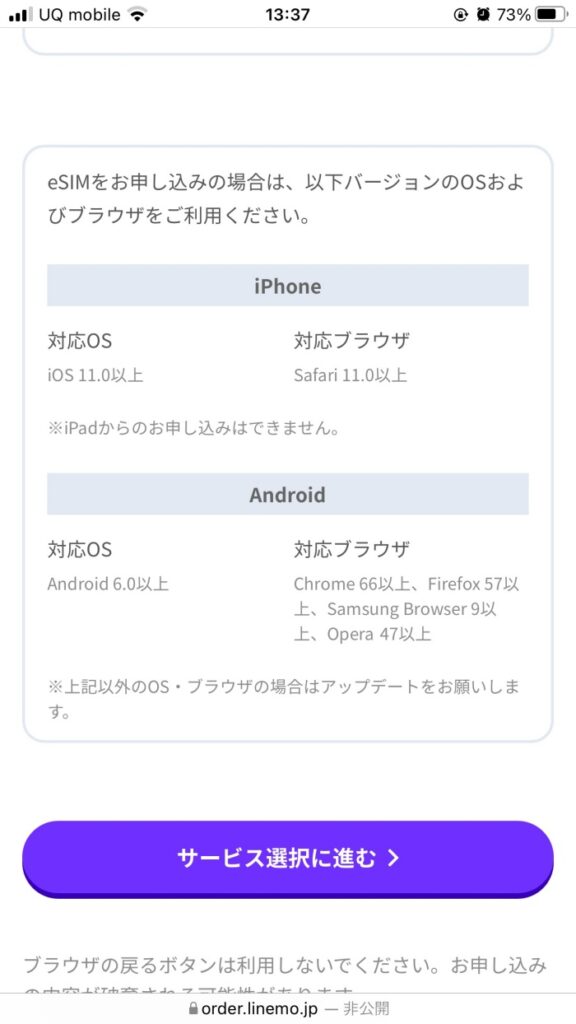
確認が済んだら”サービス選択に進む”をタップします。
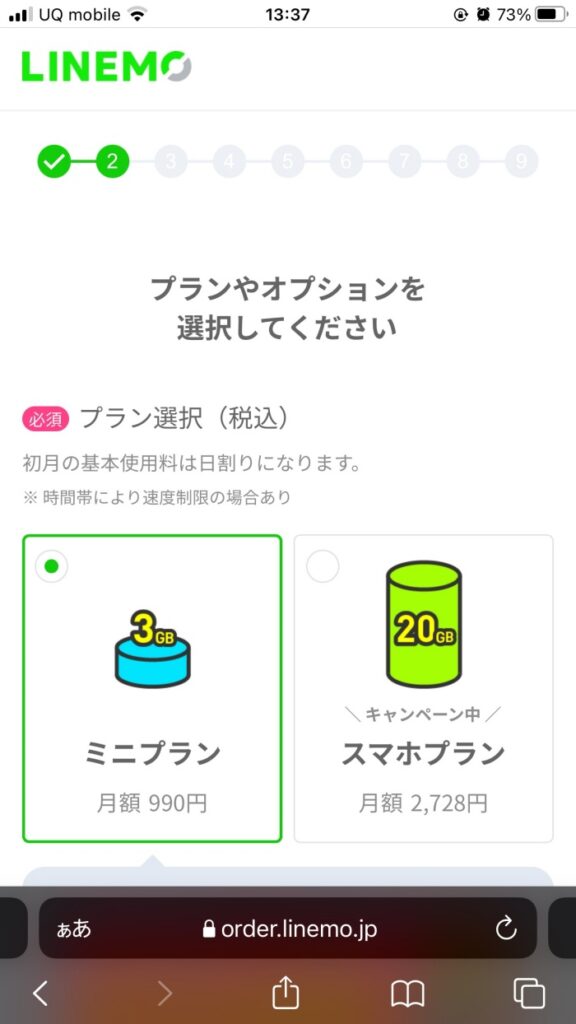

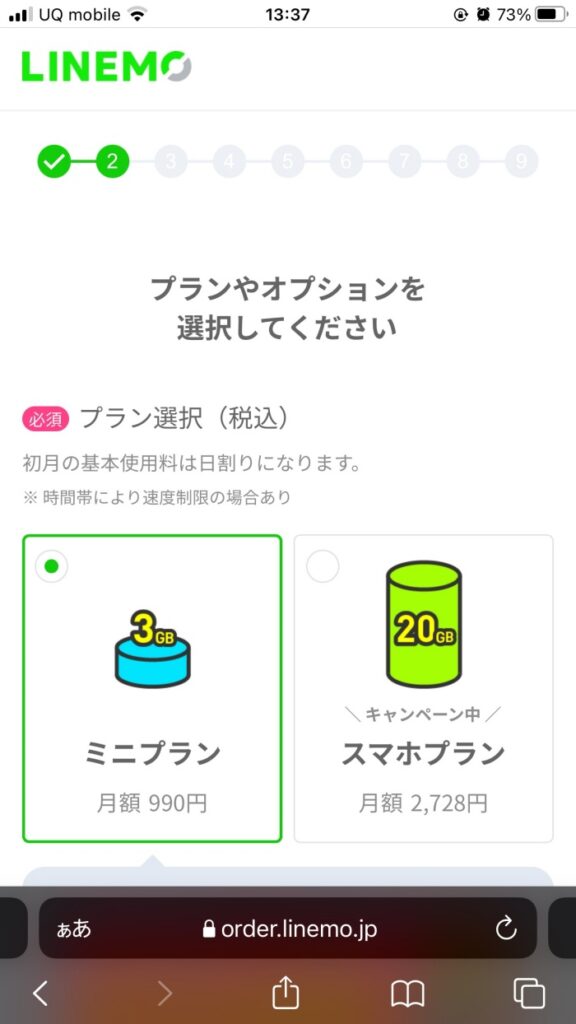
申し込むプランを選択します。
ボクは今回はミニプランを契約します。
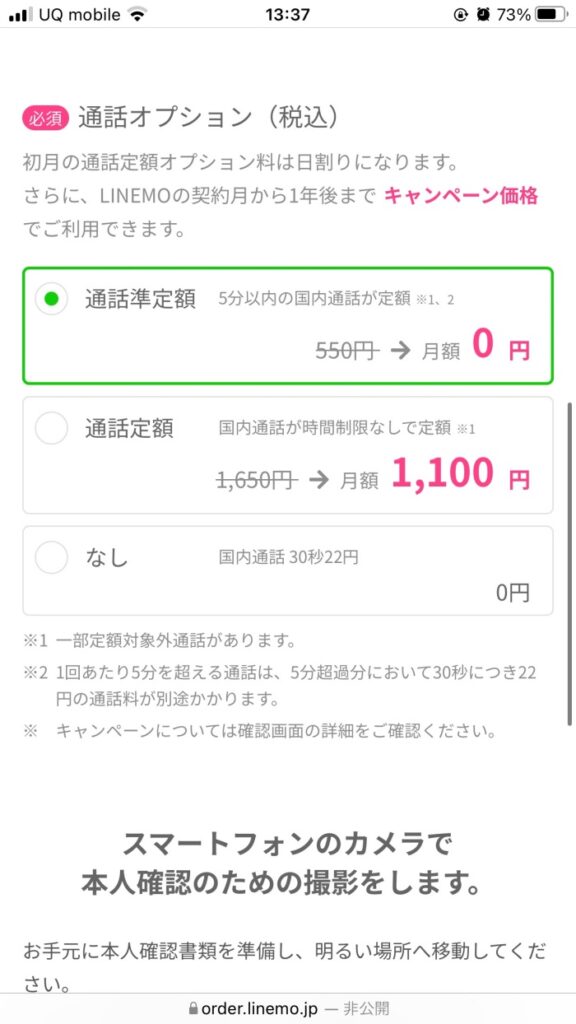

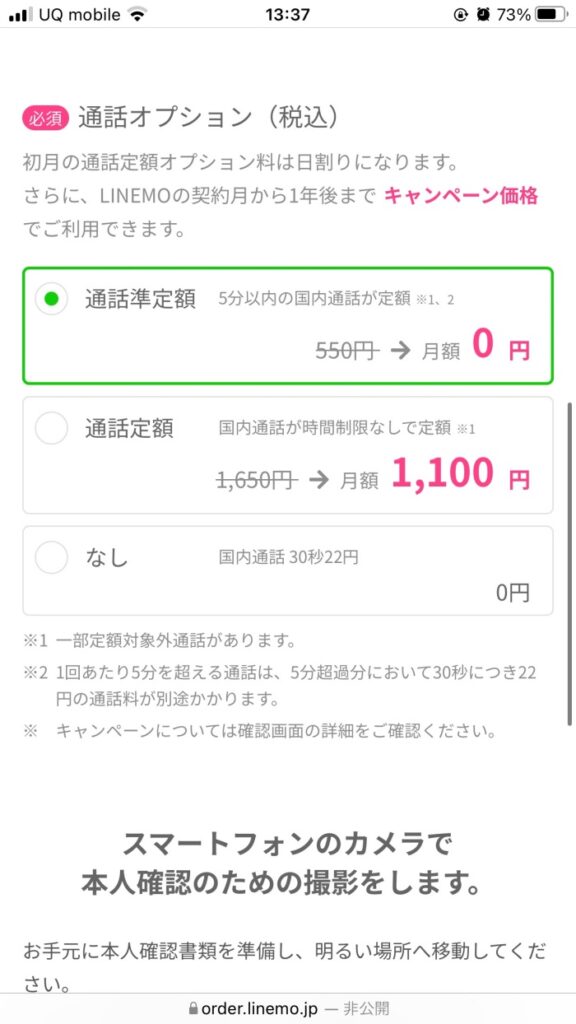
5分無料通話が1年間無料のキャンペーンがやっていたのですかさず申し込みました。



プランやオプションの選択が終わったら、”写真撮影”に進むをタップします。
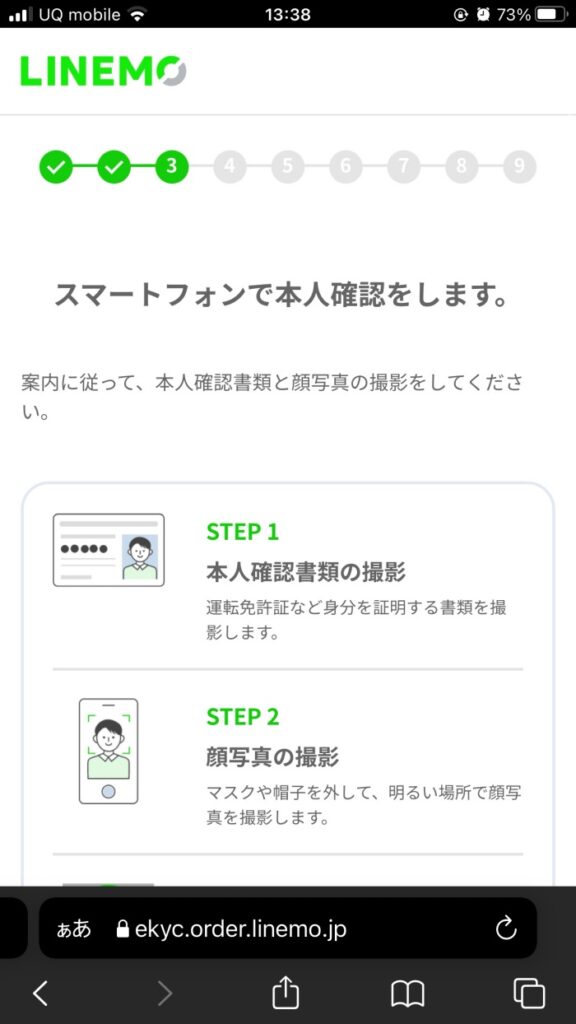

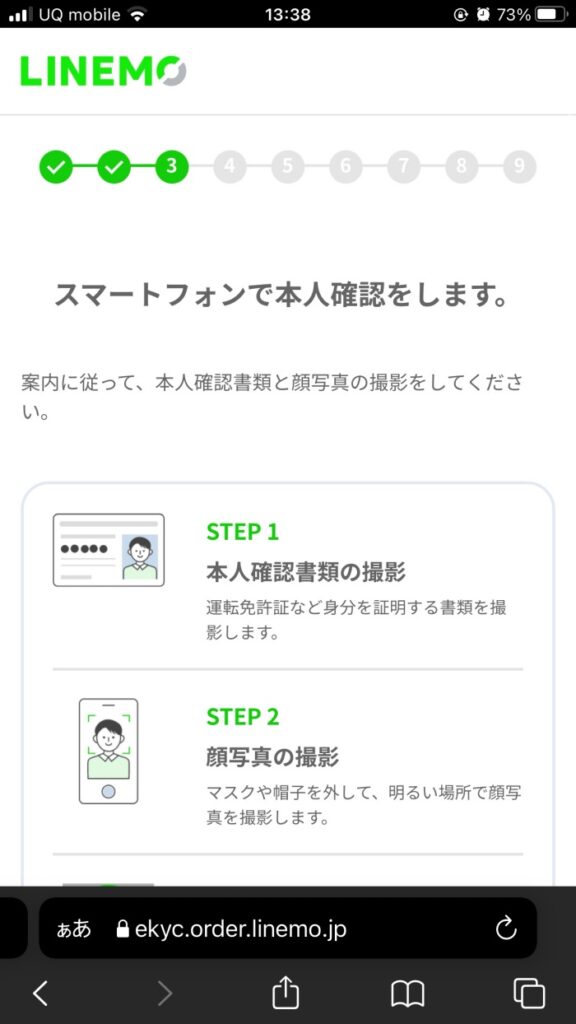
本人確認をする際の注意事項などが表示されます。
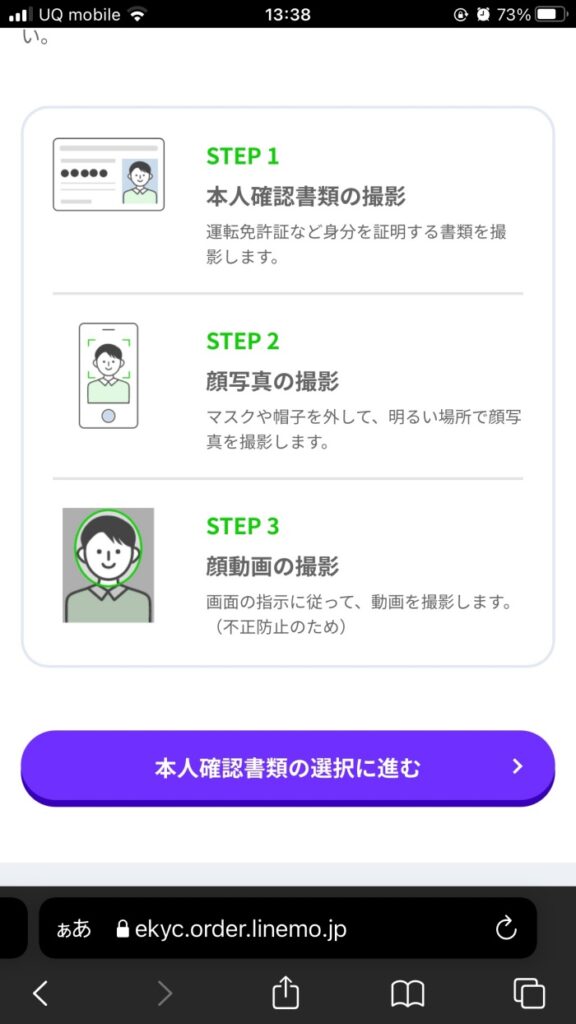

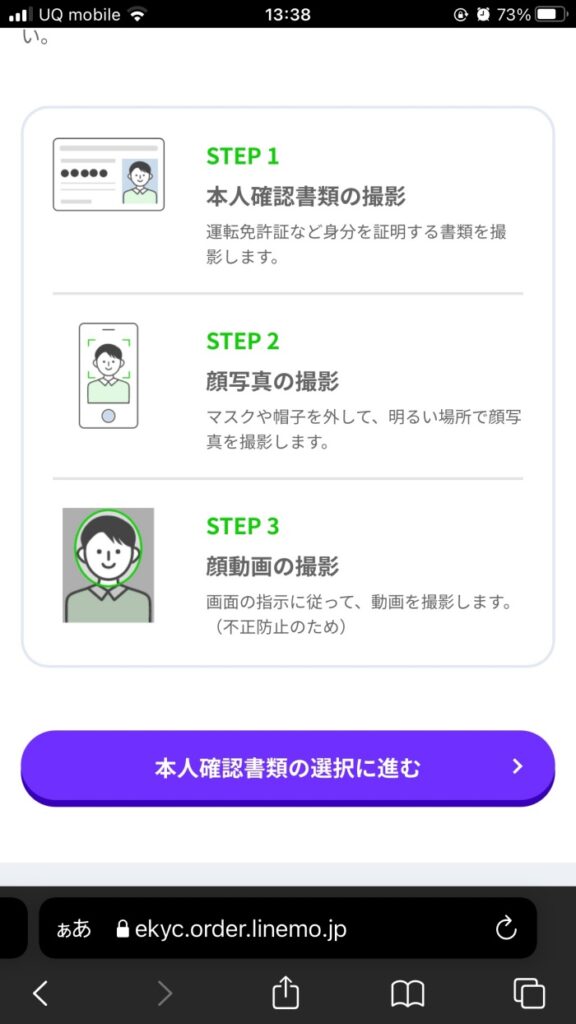
確認できたら”本人確認書類の選択に進む”をタップします。
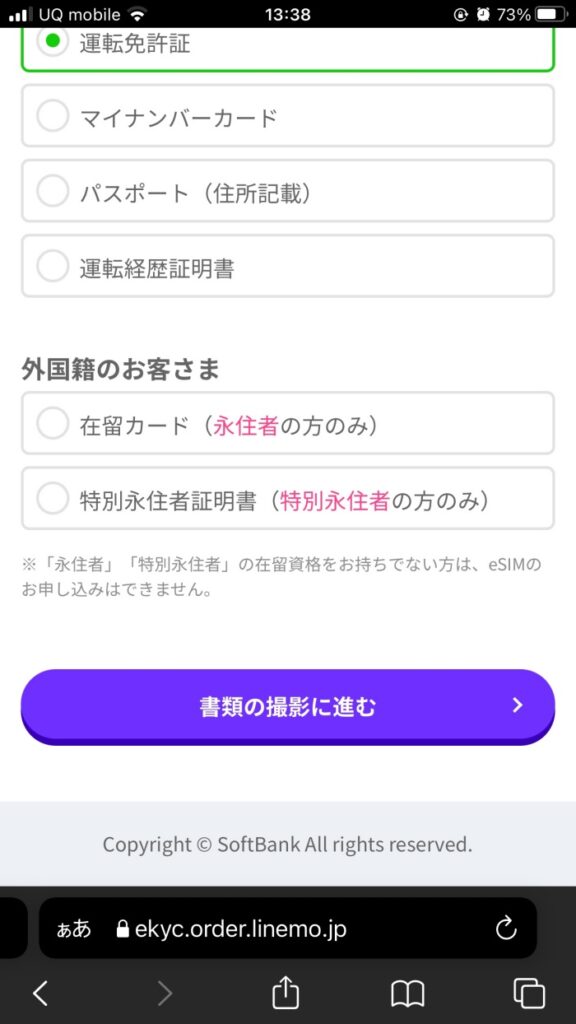

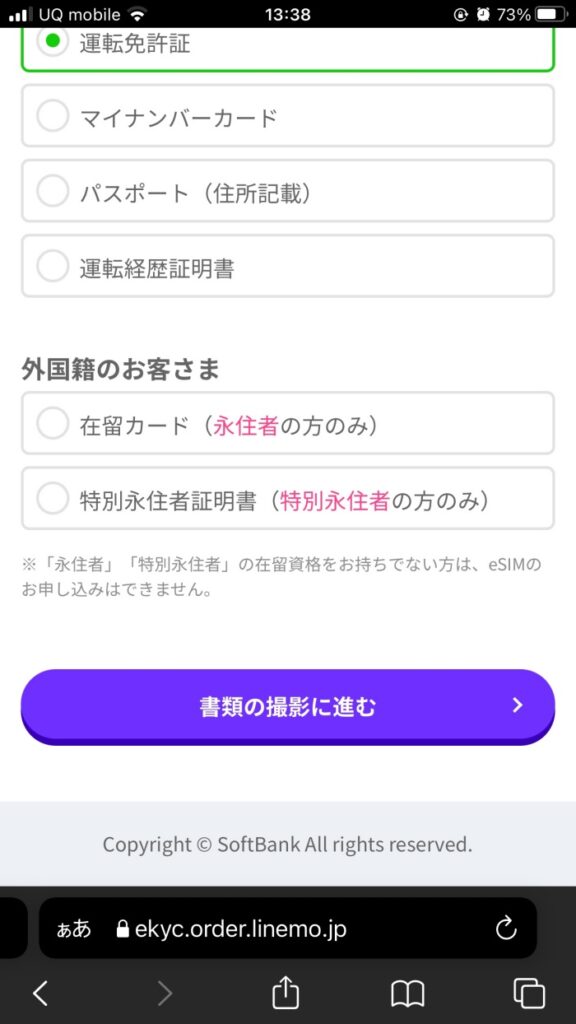
本人確認に使う書類を選択します。ボクは免許証を選択しました。
選択したら”書類の撮影に進む”をタップします。
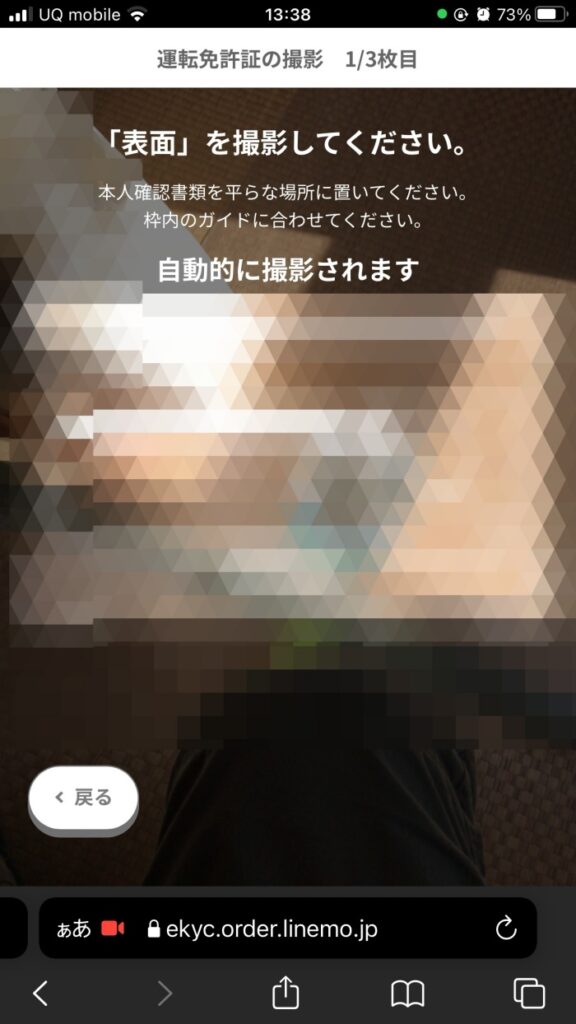

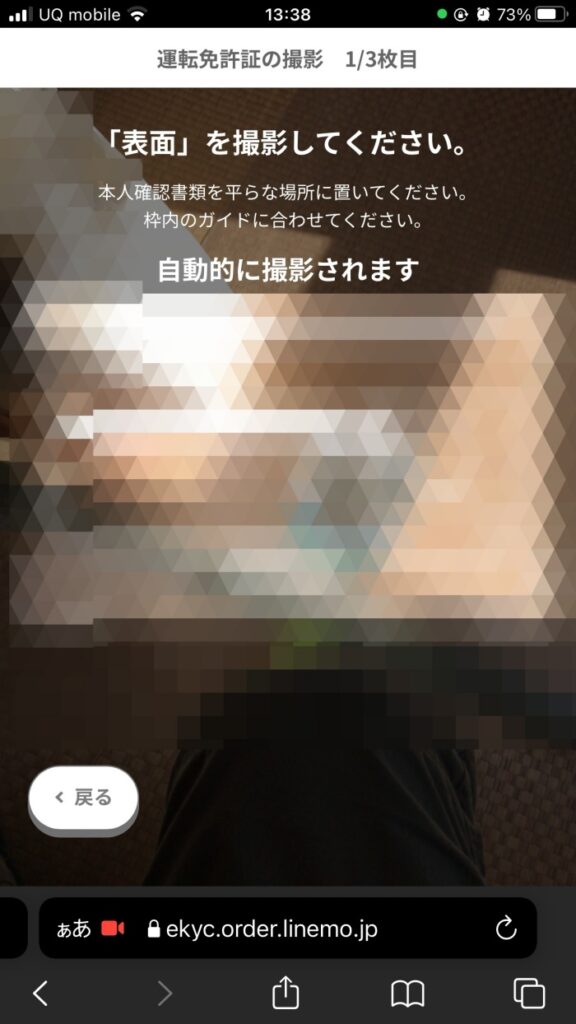
するとカメラが起動します。この時、カメラの利用を許可しますか?と聞かれるので”許可”をタップします。
そして、免許証の写真撮影を画面に出てくる指示に従って行います。自分の顔の撮影などもしました。
スクリーンショットを撮り忘れてしまったのですが、全ての撮影が終わると紫の”次へ”のボタンが表示されるのでをタップします。
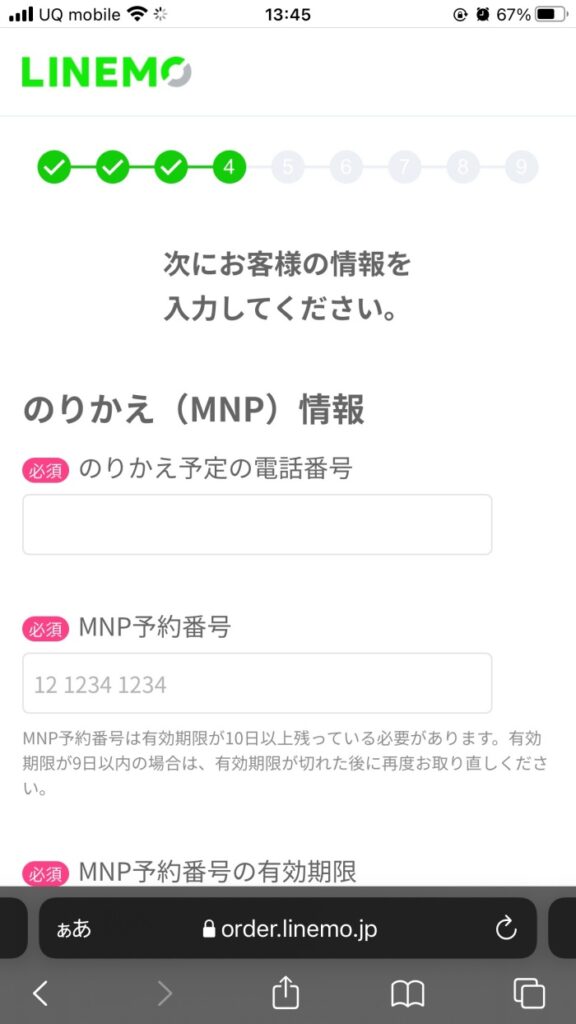

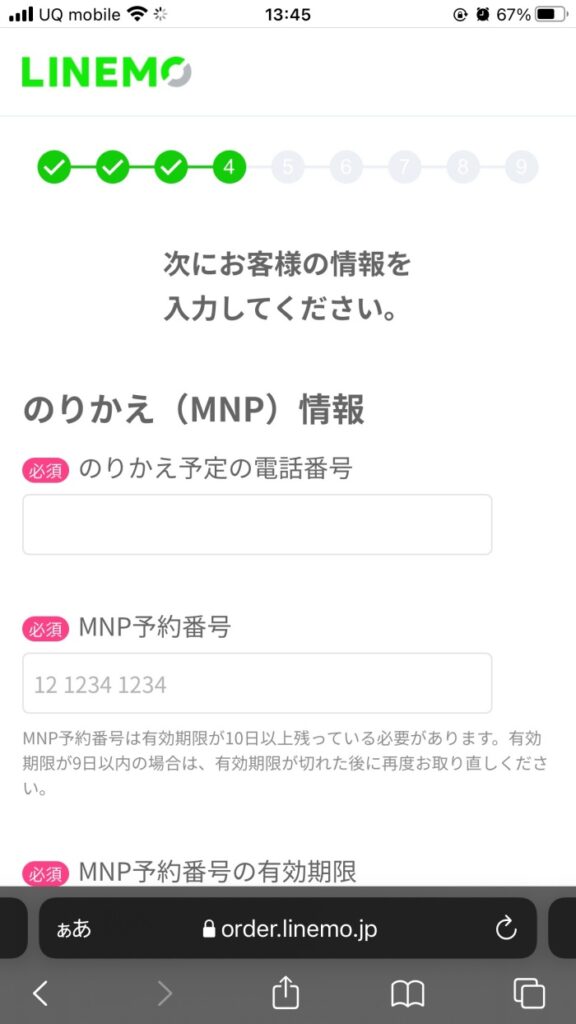
事前に発行しておいたMNP予約番号の入力をしていきます。
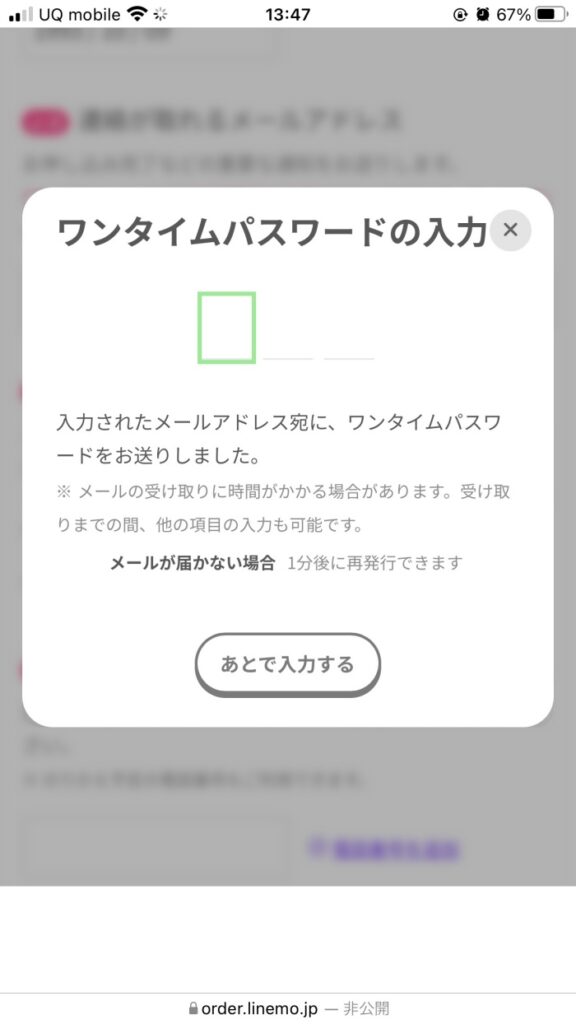

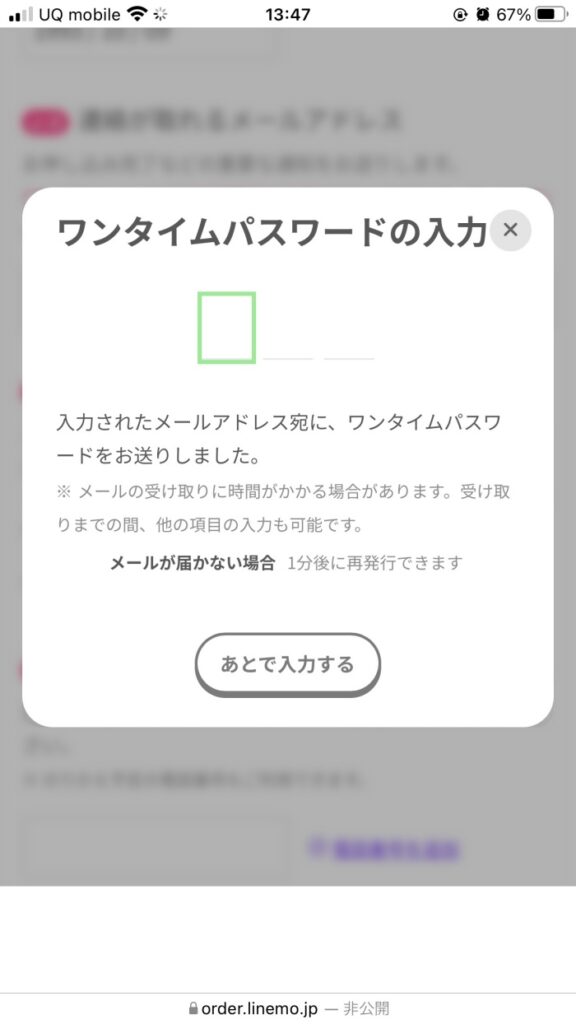
この時、メールアドレスも一緒に入力しました。
入力したらワンタイムパスワードを求められるので、入力します。
(ワンタイムパスワードは入力したメールアドレスに届きます)
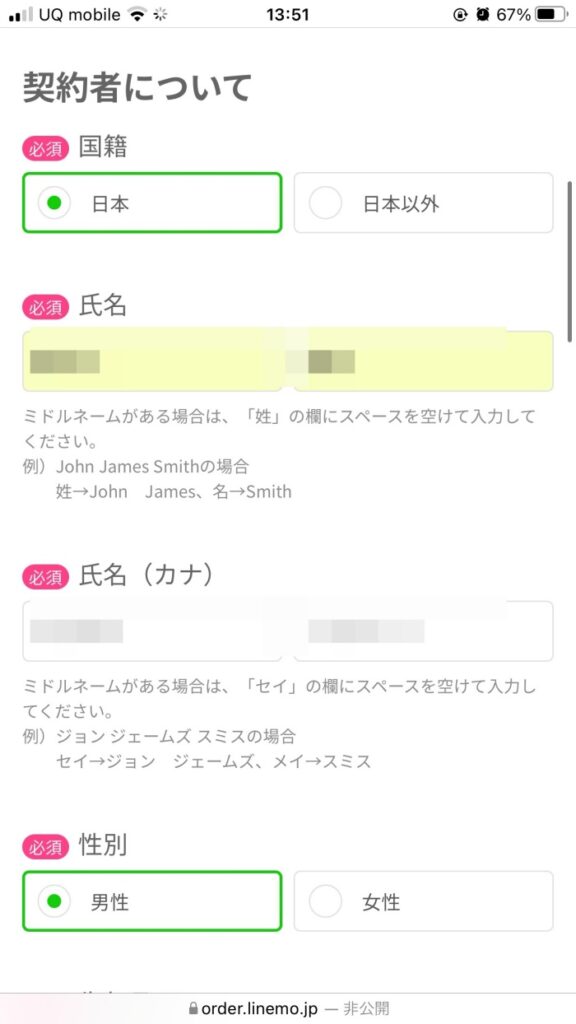

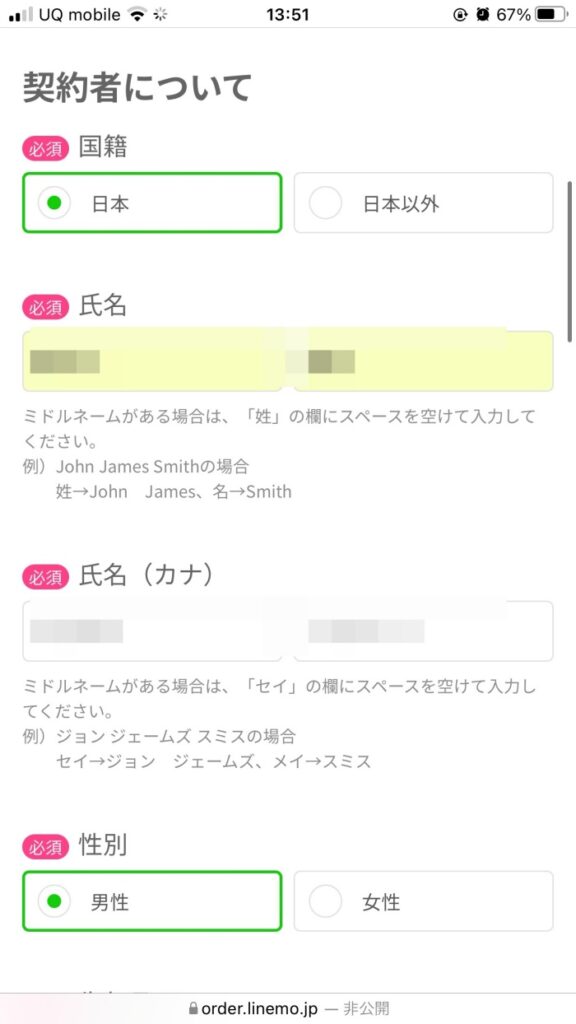
契約者情報に自分の情報を入力します。
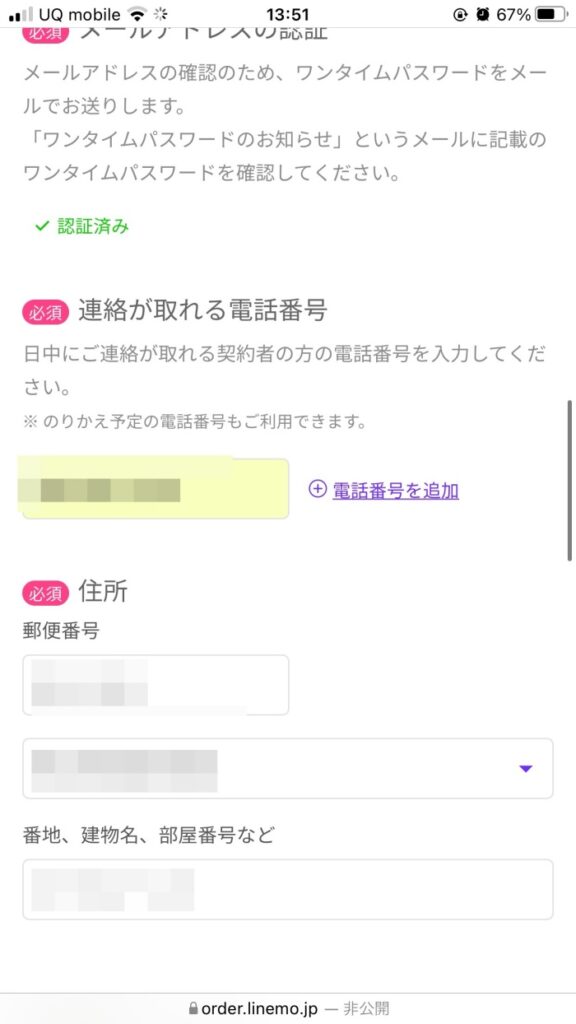

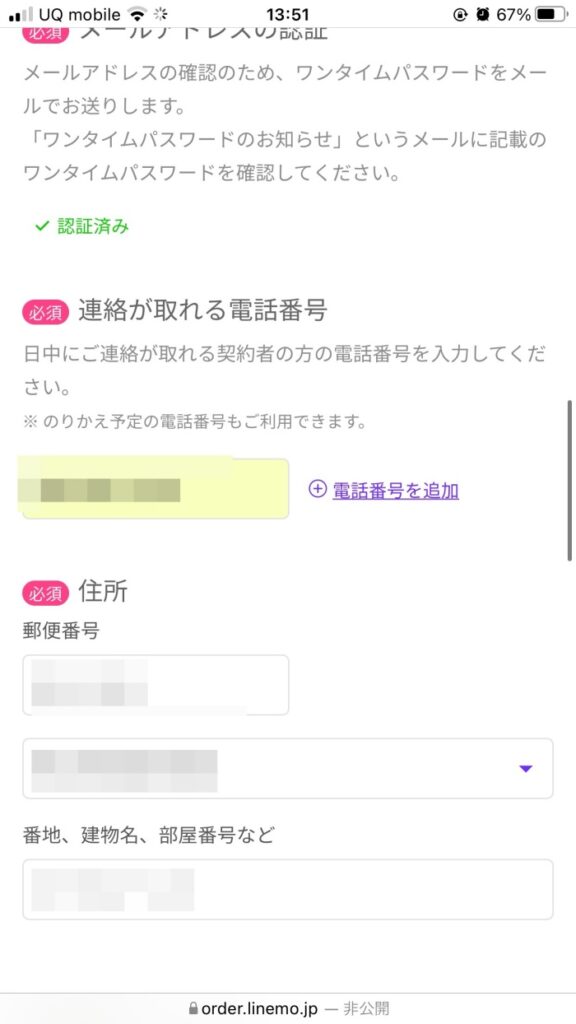
連絡が取れる電話番号は後で、LINEMOの回線を繋ぐ時に必要になるので注意して入力してください。
住所なども入力していきます。
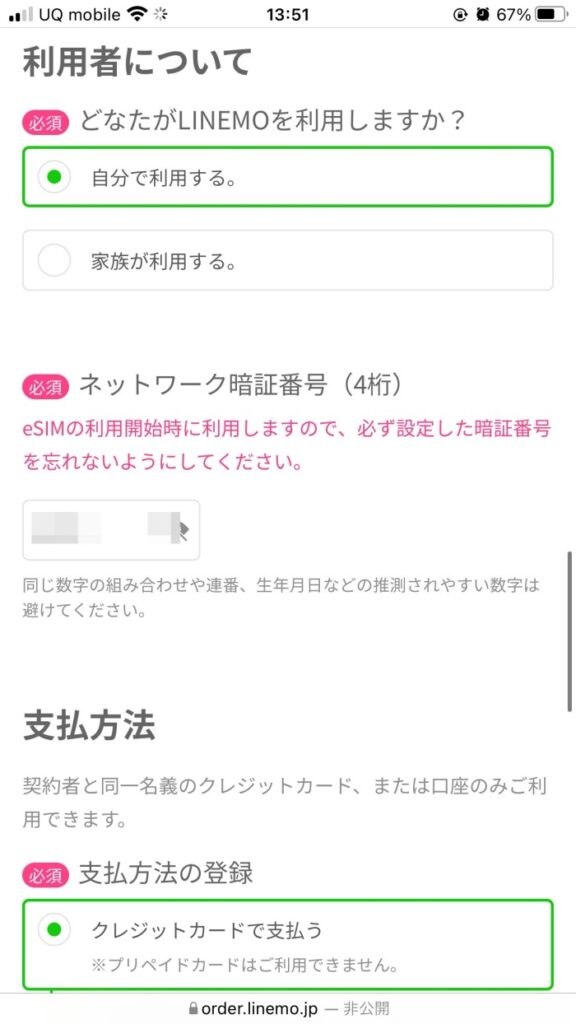

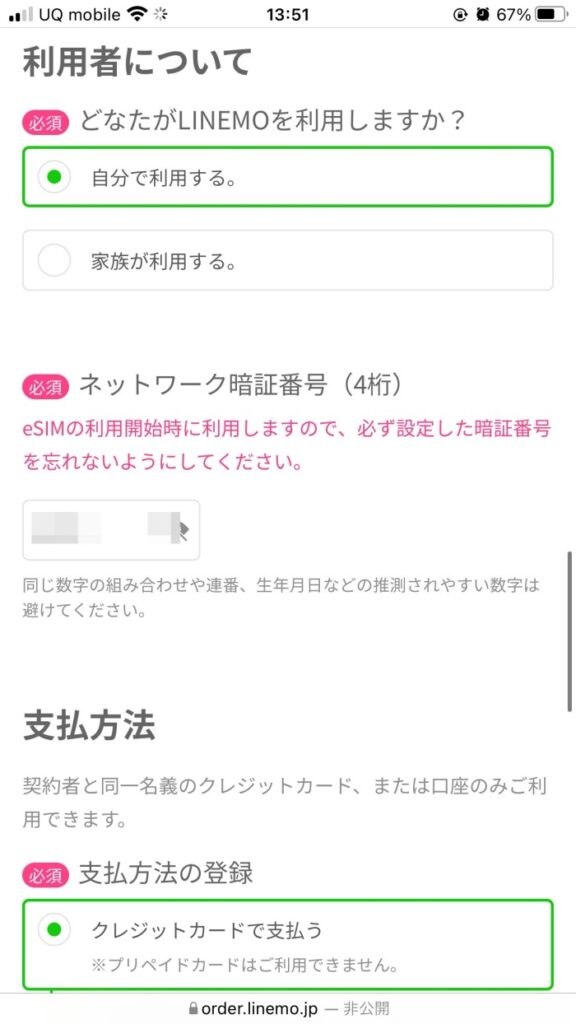
利用者情報や支払い方法も選択していきます。
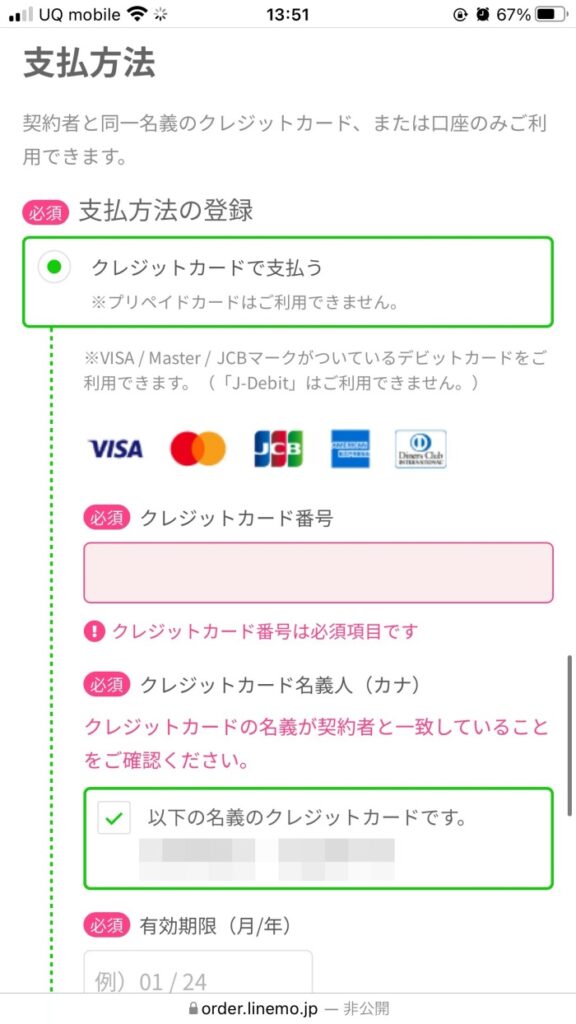

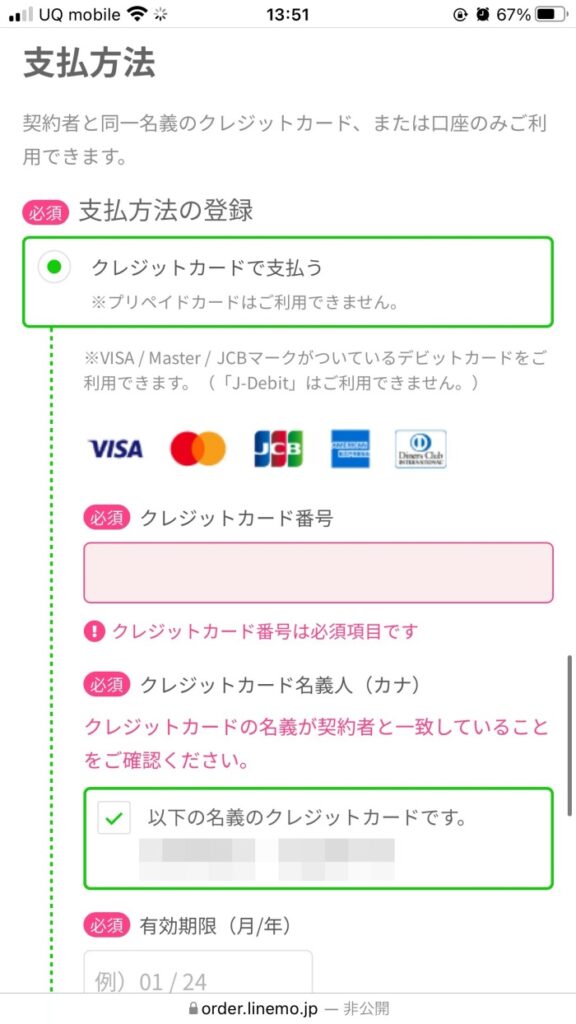
クレジットカードの番号や有効期限を入力します。
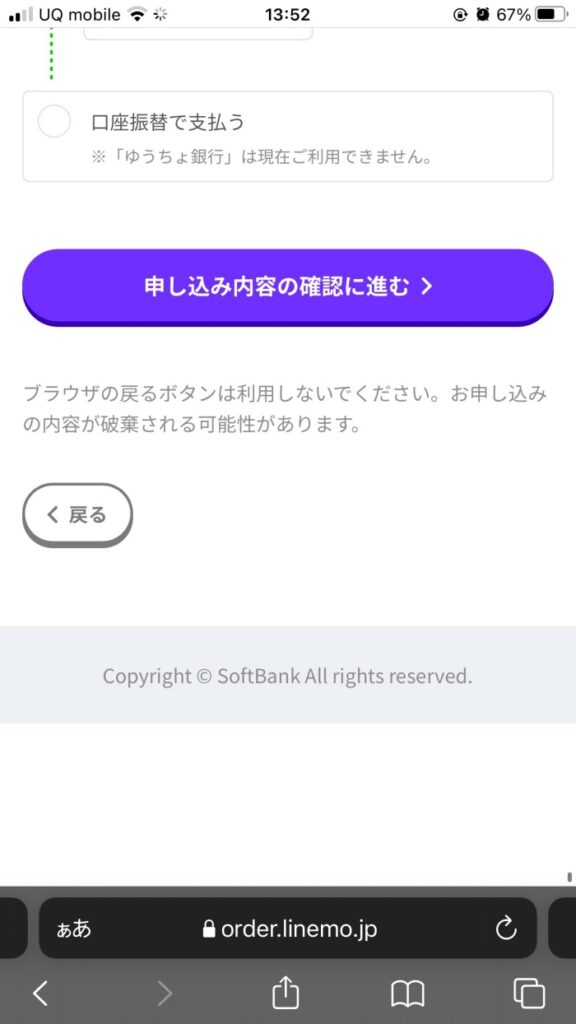

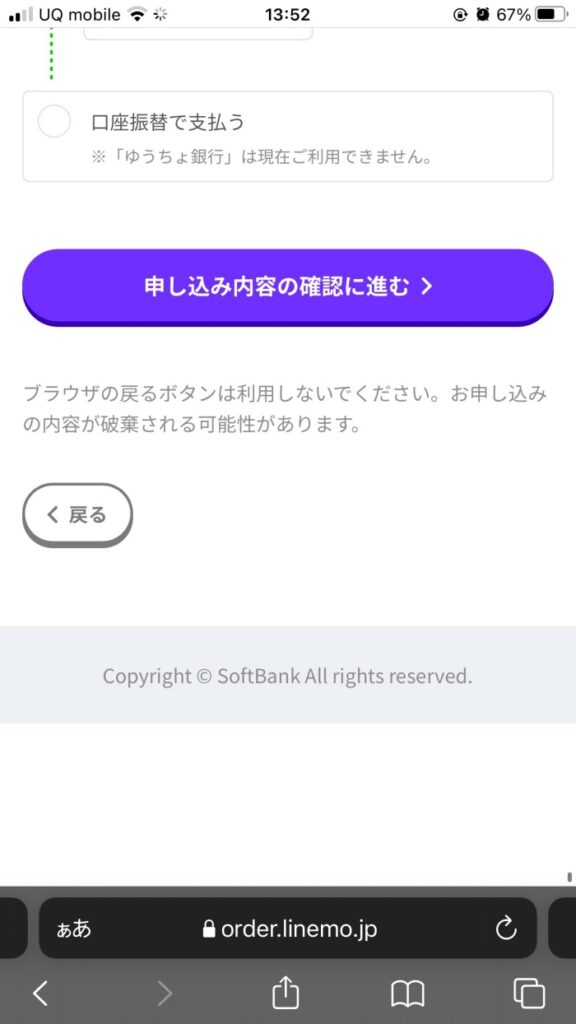
完了したら”申し込みの確認に進む”をタップします。
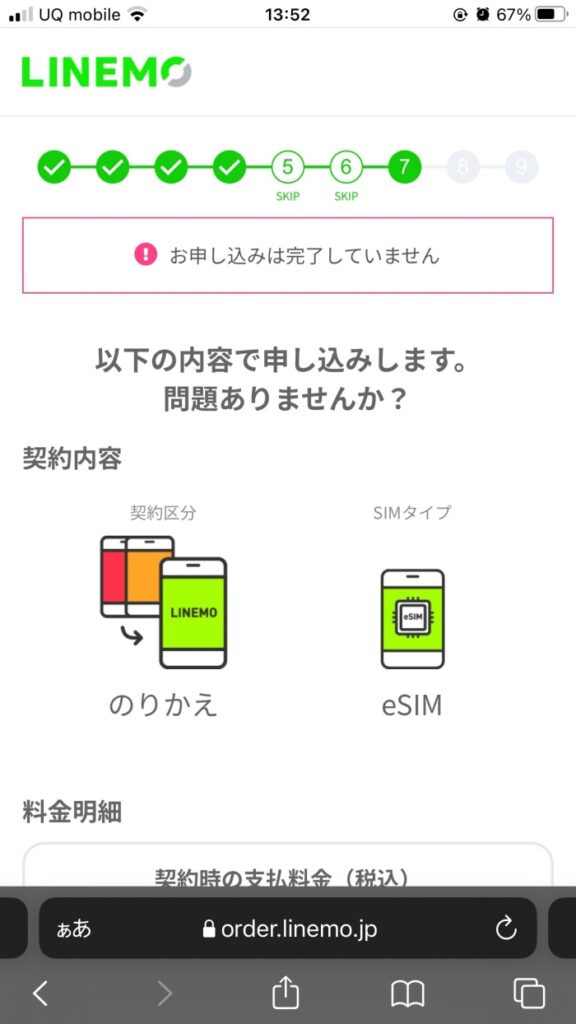

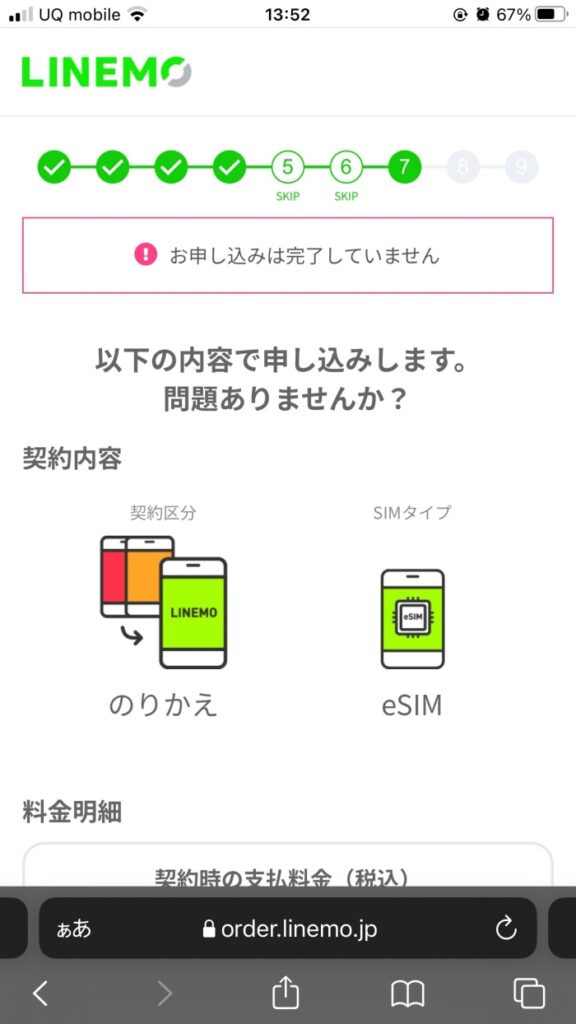
申し込み内容を最終チェックしていきます。
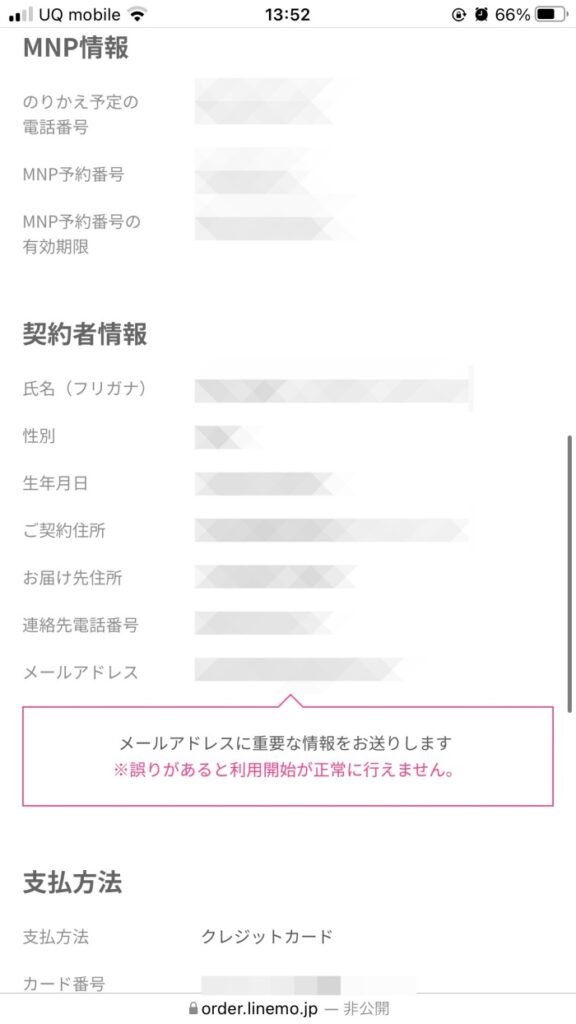

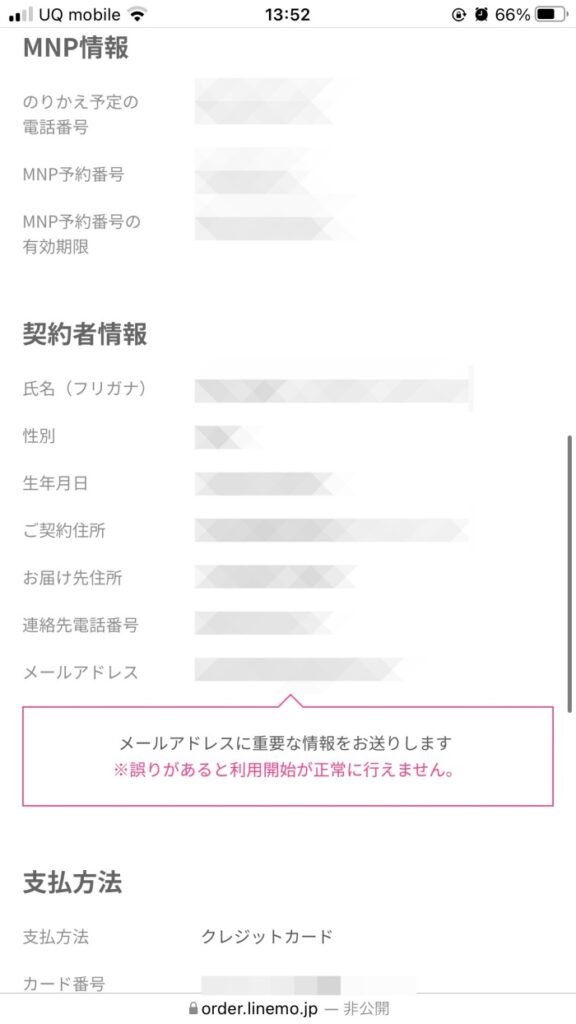
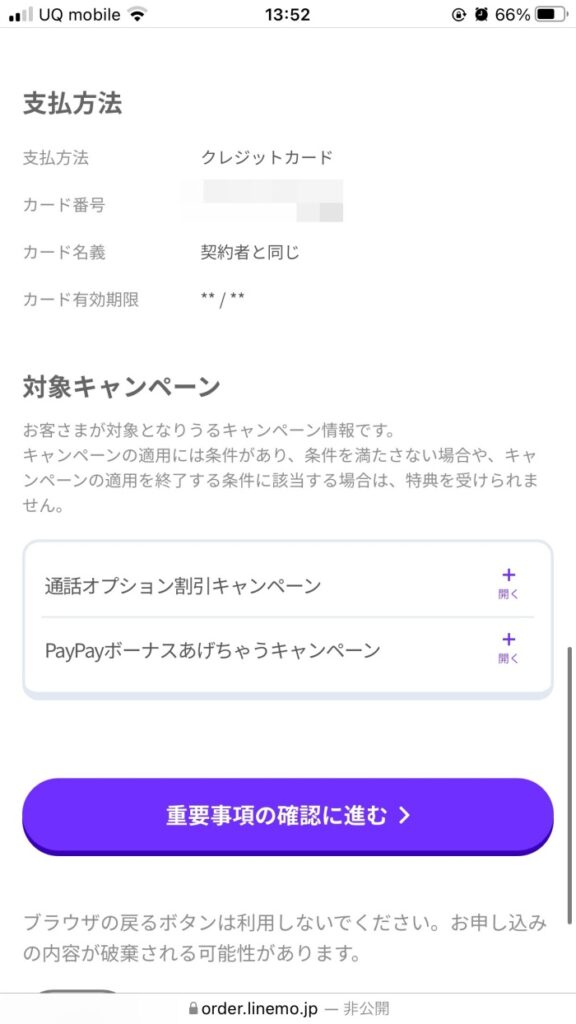

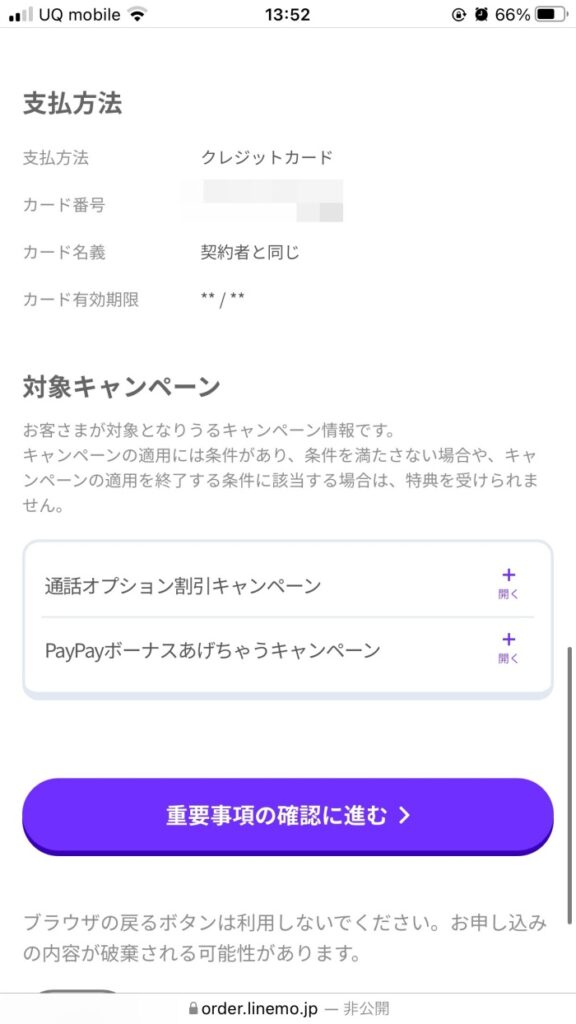
大丈夫そうだったら”重要項目の確認に進む”をタップします。
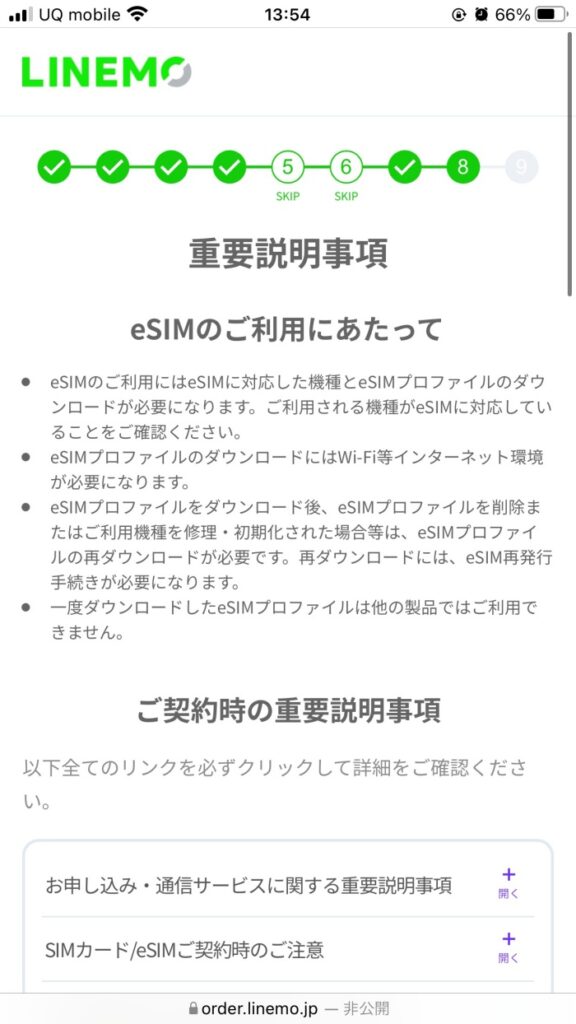

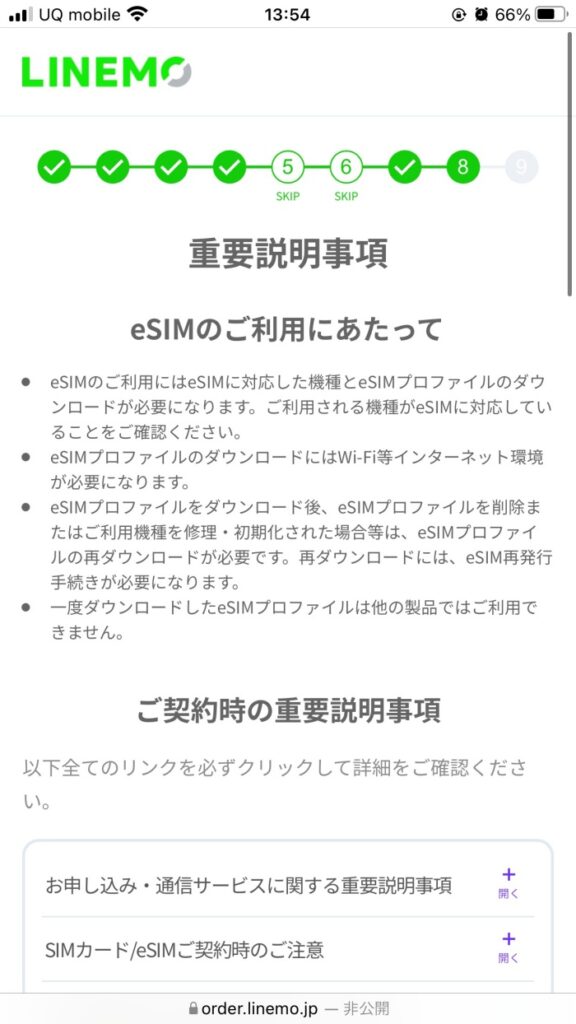
契約にあたり重要な点を確認していきます。
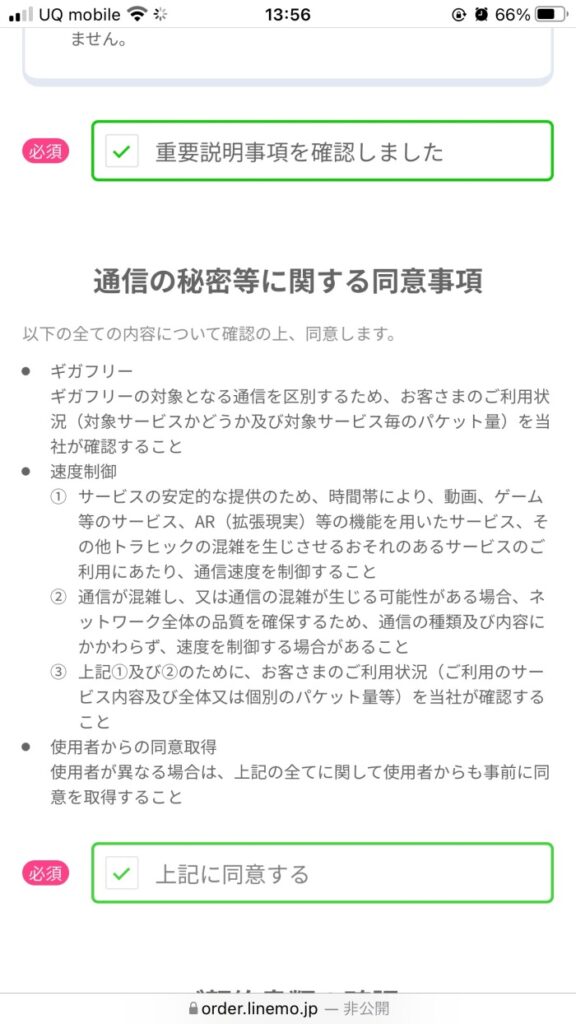

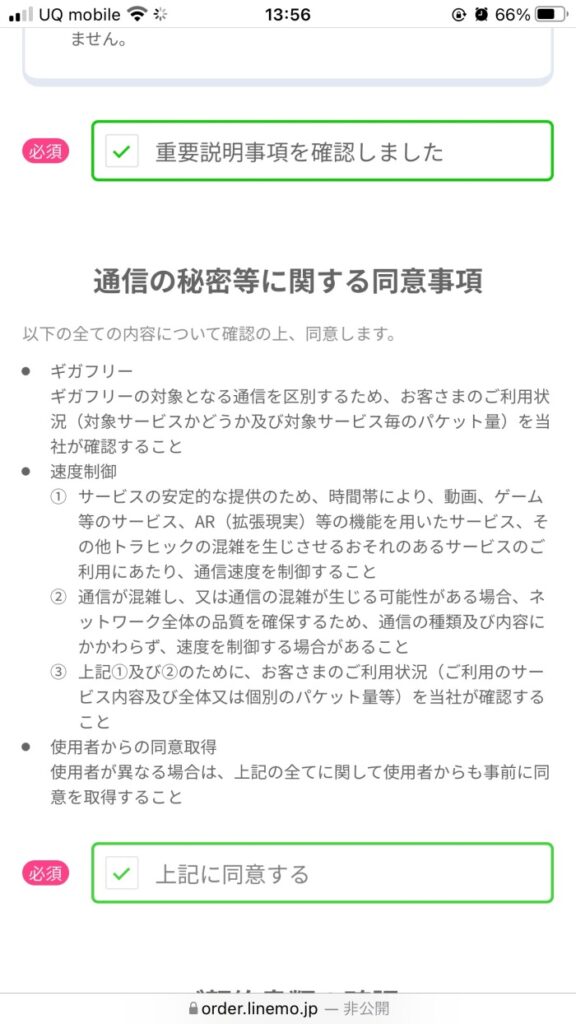
それぞれ確認できたらチェックをしていきます。
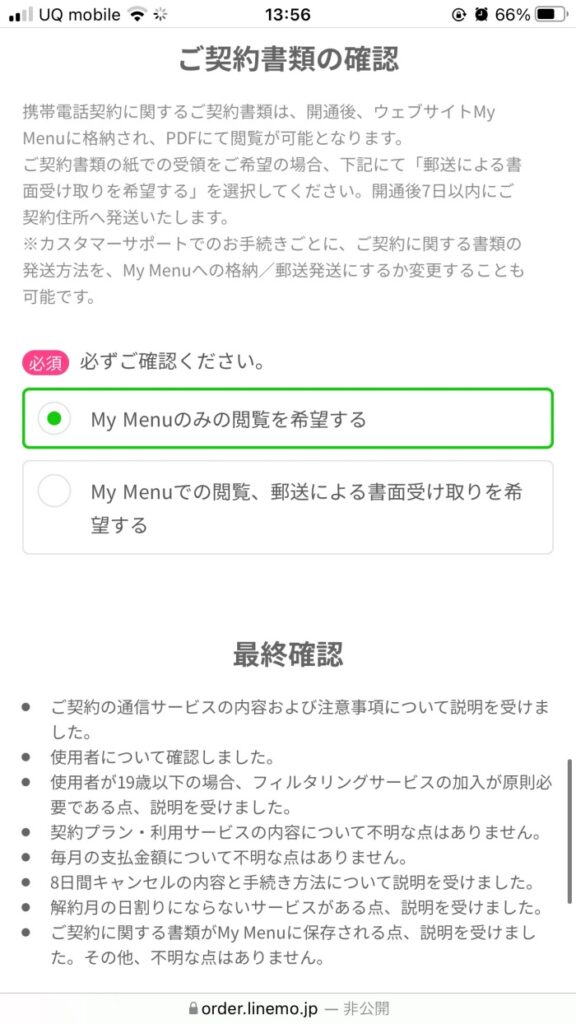

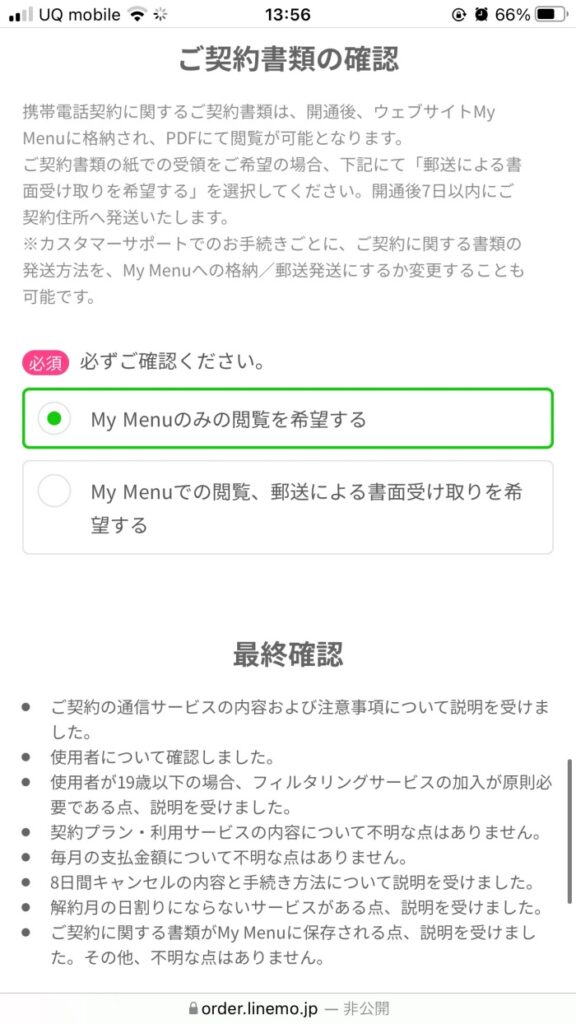
契約書類をネット上で見るか、書類で見るかを選択できます。
ボクは、書類が増えるのも嫌なのでネットで見るを選択しました。不安な人は下の”My Menuでの閲覧、郵送による書面受け取りを希望する”を選択するのがいいと思います。
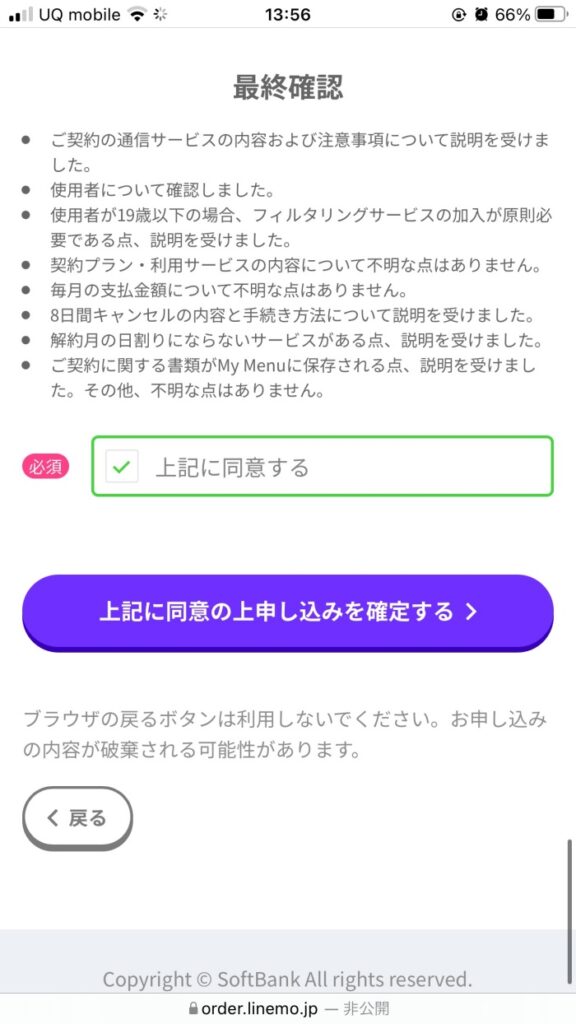

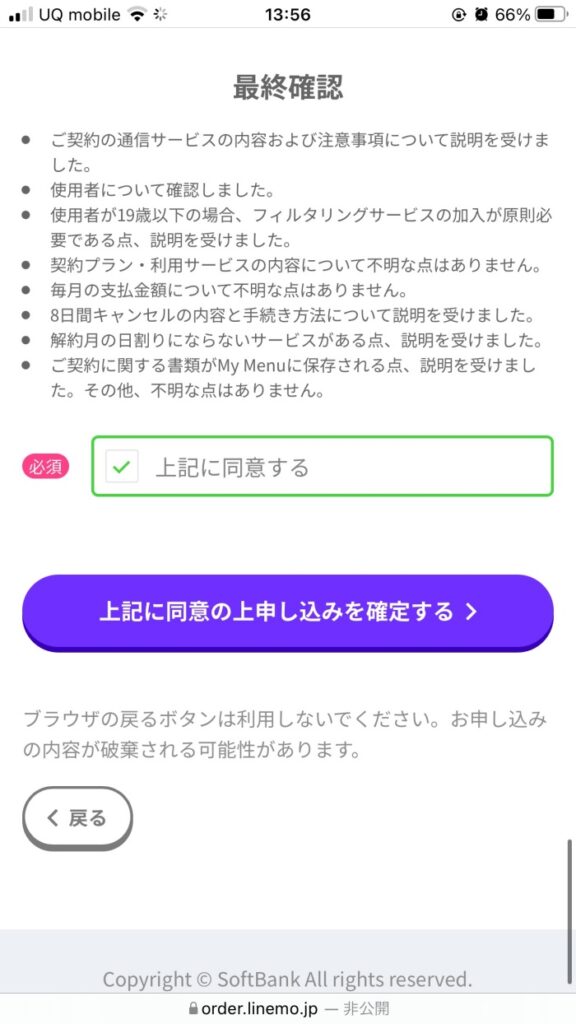
最終確認ができたら”上記に同意の上申し込みを確定する”をタップします。
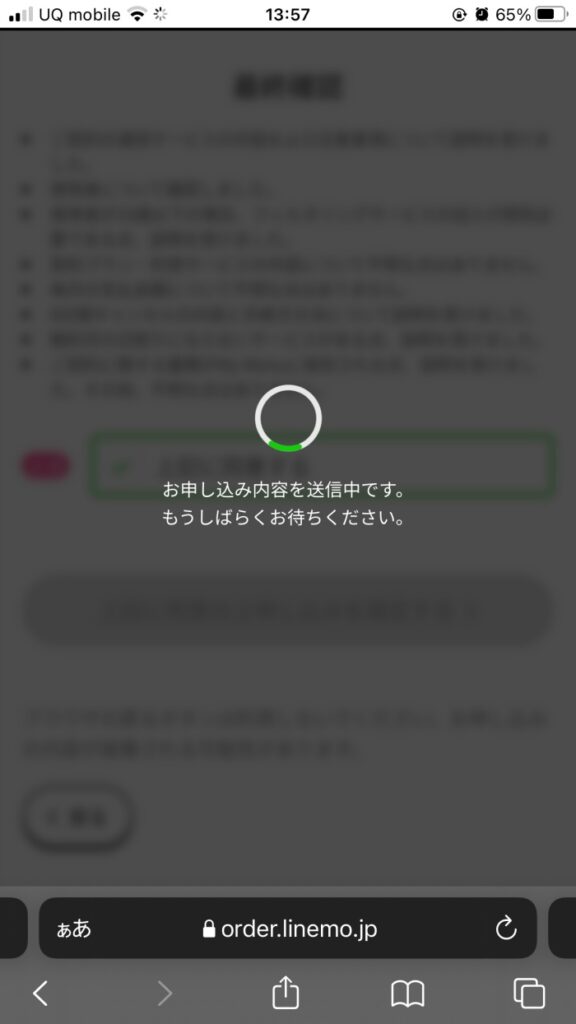

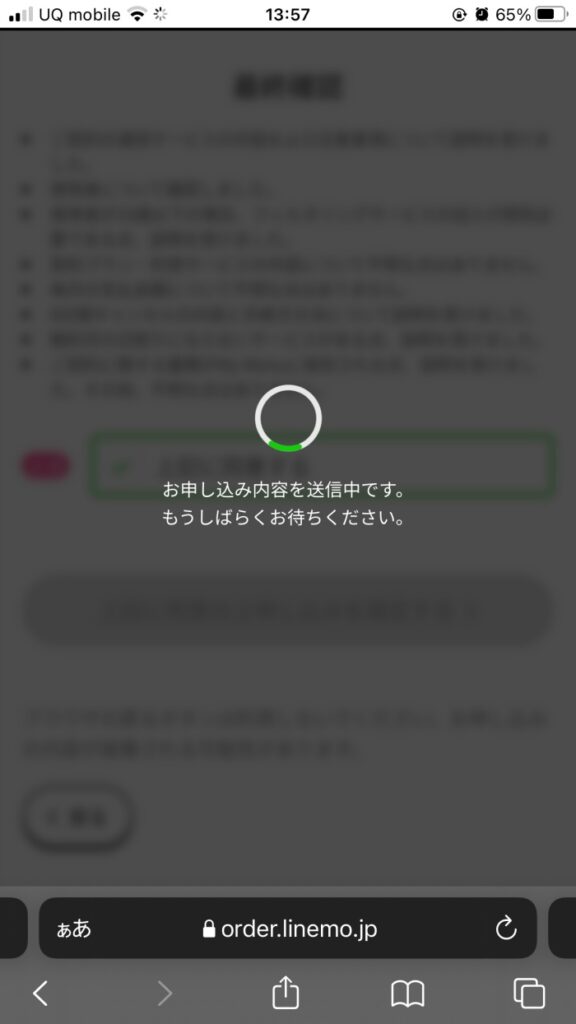
ボタンを押すとこんな感じの読み込みが始まります。
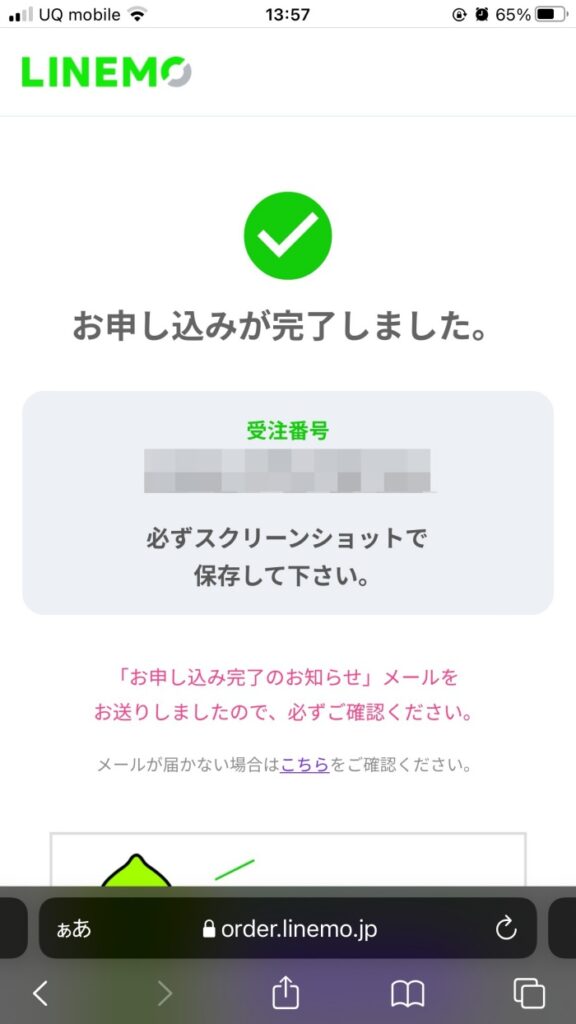

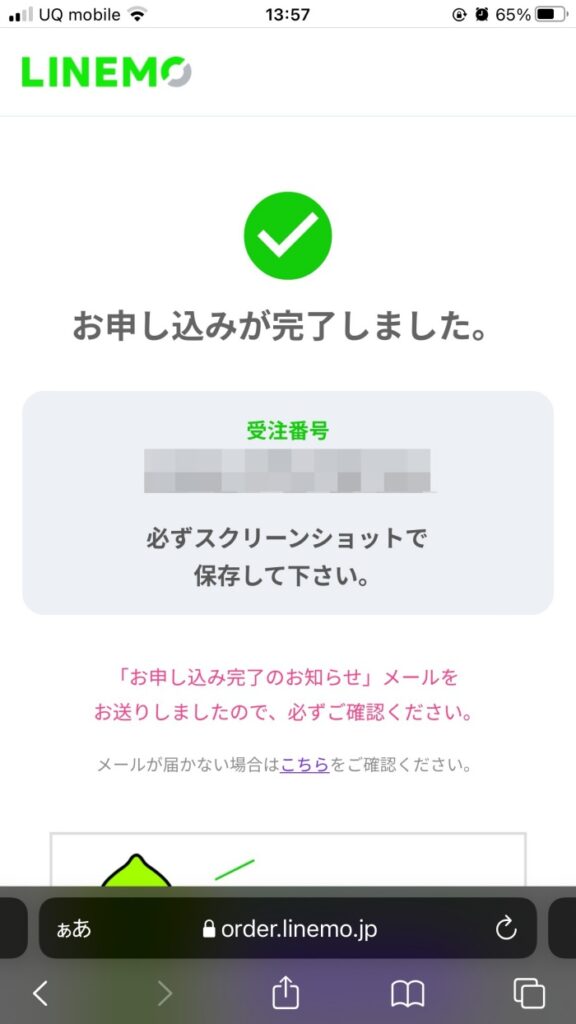
これで申し込みが完了しました!
お疲れ様でした。スクリーンショットを使って受注番号を保存しておきます。
docomo、au、SoftbankのMNP予約番号の取得の手順



- ドコモ:ドコモの携帯から151(受付時間は午前9時〜午後8時)
- au:auの携帯から0077-75470(受付時間は午前9時〜午後8時)
- ソフトバンク:ソフトバンクの携帯から*5533(受付時間は午前9時〜午後8時)
自分が使っているキャリアの番号に電話をすればOKです。上の番号はMNP予約番号を取得するための専用窓口なので、オペレーターの人にMNP予約番号を取得したいということを言えば、番号を教えてくれます。
引き留めなどはほとんどないので安心して電話することが出来ます。(キャリアによっては乗り換え理由を聞かれますが、普通にほかの会社に乗り換えると伝えてOKです。)
この際に、オペレーターから乗り換えの際にかかる料金が伝えられます。必要となる費用はこんな感じ。更新月だと契約解除料金は発生しないので費用が不要な場合もあります。
- 契約解除料(該当者のみ):1,100円〜10,450円
電話以外での取得方法
電話がどうしてもしたくないという人は、キャリアのショップでもMNP予約番号を取得することができます。
ただし、電話で取得するよりもかなり長い時間がかかることがほとんどなのでその辺はご注意を。
UQモバイル,ワイモバイル,楽天モバイル、ahamoのMNP予約番号の取得方法
取得の方法はそれぞれ異なるので、各会社のHPで紹介されている説明を見てもらうのが早いと思います。下のリンクからMNP取得の方法が書かれた公式サイトへアクセスできます。
ちなみに、WEBで取得することができる会社もあるので、電話したりお店に足を運ぶ手間をかけずにMNP予約番号を取得することも可能です。
MNP予約番号の有効期限に注意
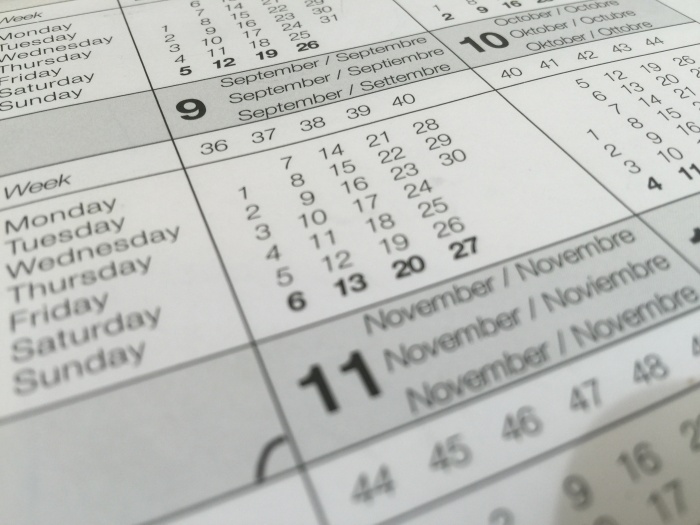

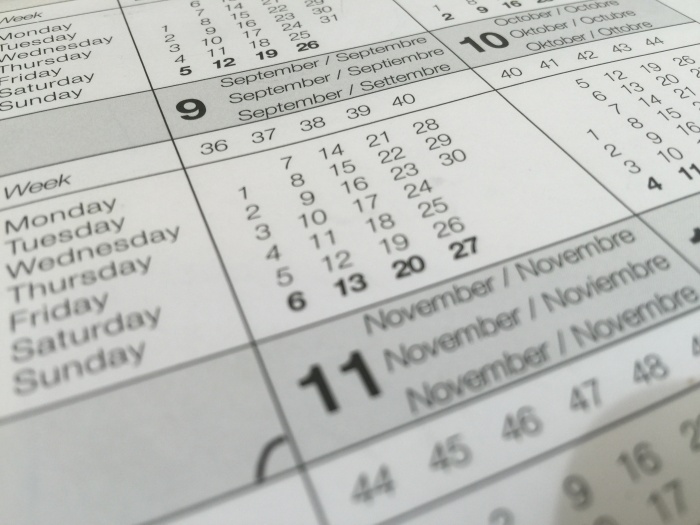
MNP予約番号は取得してから15日間の有効期限があります。
なので、MNP予約番号を取得したらできるだけすぐに申し込みをしてしまうのがおすすめです。
期限が切れたら再度取得することは可能ですが、もう一度電話したりして取得する必要があるのでご注意を。
まとめ|LINEMO申し込み手順
ということで、LINEMOの申し込みの様子や必要な情報についての紹介でした。
LINEMOに乗り換えた感想は後ほど記事にしたいと思います。